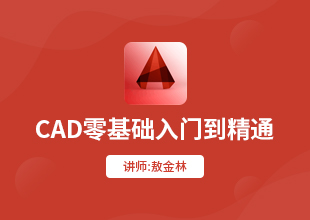如何利用AutoCAD2018绘制轴线?
溜溜自学 室内设计 2021-12-22 浏览:1751
大家好,我是小溜,AutoCAD2018是我们生活中常用到的一款软件,那么如何利用AutoCAD2018绘制轴线呢?相信大家对这个问题很感兴趣,那么下面小溜就给大家介绍一下,希望能帮助到大家,感兴趣的小伙伴可以关注了解下。
想要更深入的了解“CAD”可以点击免费试听溜溜自学网课程>>
工具/软件
电脑型号:联想(lenovo)天逸510s; 系统版本:Windows10; 软件版本:CAD2018
方法/步骤
第1步
打开CAD,在命令行中输入la,然后按enter键。
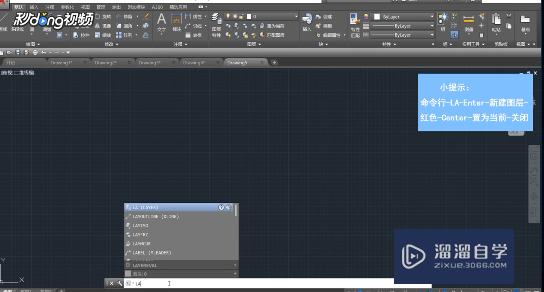
第2步
单击新建图层,将颜色改为红色,线型改为center。
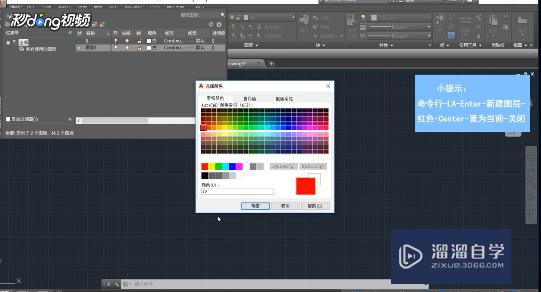
第3步
将轴线图层设置为当前图层,点击关闭。
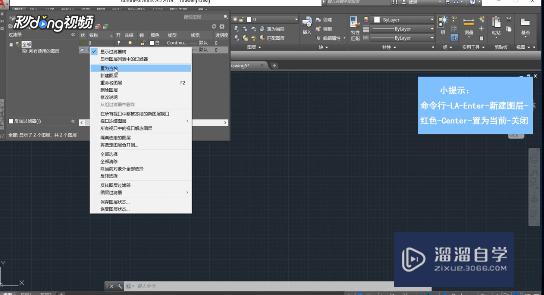
第4步
在右下角开启正交限制光标,然后在绘图点击直线,即可在绘图区域中绘制轴线。
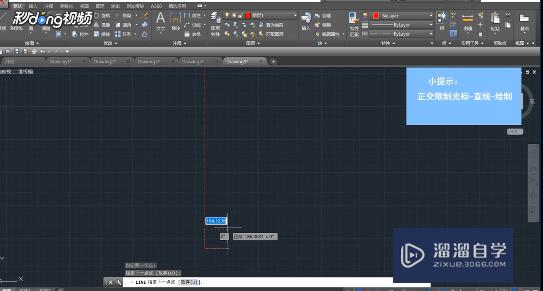
温馨提示
以上就是关于“如何利用AutoCAD2018绘制轴线?”全部内容了,小编已经全部分享给大家了,还不会的小伙伴们可要用心学习哦!虽然刚开始接触CAD软件的时候会遇到很多不懂以及棘手的问题,但只要沉下心来先把基础打好,后续的学习过程就会顺利很多了。想要熟练的掌握现在赶紧打开自己的电脑进行实操吧!最后,希望以上的操作步骤对大家有所帮助。
基础入门AutoCAD2018历史及应用领域
特别声明:以上文章内容来源于互联网收集整理,不得将文章内容
用于商业用途.如有关于作品内容、版权或其他问题请与溜溜网客服
联系。
相关文章
距结束 05 天 08 : 03 : 28
距结束 00 天 20 : 03 : 28
首页